Webfont Generator Usage: Click the "Upload Fonts" button, check the agreement and download your fonts. If you need more fine-grain control, choose the Expert option.
タグ
- すべて
- !!check!! (6)
- 3D印刷 (5)
- AI (2)
- AIR (7)
- API (28)
- AR (11)
- ActionScript (18)
- App (2)
- Apple (2)
- AppleScript (13)
- Arduino (11)
- CMS (26)
- DIY (37)
- EC (35)
- Google+ (4)
- GrowthHack (1)
- IFTTT (14)
- InDesign (15)
- IoT (3)
- JavaScript (128)
- Joomla (5)
- MODx (10)
- MT (28)
- MT4 (27)
- MT4_plugin (53)
- MT4_tech (59)
- MT5 (8)
- MT5_plugin (25)
- MT5_tech (6)
- MTOS (2)
- MTOS_plugin (5)
- MT_plugin (44)
- MT_server (1)
- MT_tech (29)
- MediaQuery (1)
- O2O (1)
- REALbasic (2)
- SEO (12)
- SNS (54)
- SVG (10)
- TV (6)
- Tessel (1)
- UI (77)
- UX (49)
- VR (1)
- VUI (2)
- WP (35)
- WP_plugin (60)
- WP_tech (22)
- WPmu (3)
- WebGL (2)
- ajax (28)
- android (47)
- animation (2)
- app_design (3)
- brand (2)
- campaign (20)
- canvas (14)
- cgft (13)
- cgft_img (32)
- cgft_math (10)
- color (4)
- community (1)
- css (92)
- css3 (71)
- cute (5)
- d3.js (1)
- deauty (2)
- digital (2)
- drawing (7)
- ePub (19)
- ebichu (1)
- education (1)
- elegant (1)
- facebook (67)
- fantasy (2)
- fashion (32)
- festival (1)
- fireworks (4)
- flash (41)
- flat (6)
- food (11)
- gif (2)
- girl (48)
- git (2)
- google (11)
- gothic (2)
- grid (2)
- hack (1)
- health (1)
- html (14)
- html5 (69)
- iBeacon (1)
- iOS (7)
- illust (3)
- illustrator (4)
- instagram (11)
- international (1)
- ipad (84)
- iphone (147)
- jQuery (69)
- jQueryMoblile (2)
- japanese (6)
- java (2)
- kids (17)
- kinect (3)
- line (6)
- map (4)
- material (2)
- material design (3)
- mecab (4)
- mechanics (3)
- melody (1)
- mobile (21)
- mobile_design (21)
- motion (10)
- movie (1)
- mysql (2)
- nature (1)
- navi (2)
- node.js (2)
- objective-c (1)
- openFrameworks (2)
- orchard (3)
- pale (1)
- paper (5)
- perl (4)
- photo (2)
- photoshop (59)
- php (22)
- pinterest (5)
- plot (30)
- podcast (12)
- processing (2)
- promotion (12)
- responsive (14)
- sass (17)
- simple (1)
- simulation (1)
- smart (36)
- snack (7)
- soud (1)
- source (9)
- sqlite (2)
- startup (22)
- tech (1)
- techno (1)
- teen (1)
- toy (5)
- tumblr (26)
- twitter (46)
- ustream (7)
- vertical (1)
- vivid (3)
- web (33)
- web_app (1)
- web_design (356)
- web_enta (123)
- web_font (38)
- web_media (23)
- web_service (338)
- web_tech (47)
- web_tool (153)
- widget (1)
- windows (9)
- xml (6)
- xoops (19)
- xoops2.0 (2)
- xoops2_module (3)
- xoops_module (41)
- xoops_smarty (6)
- xoops_tech (39)
- アイコン (32)
- アイディア (34)
- アイドル (187)
- アクセサリ (42)
- アニメ (93)
- アニメーション (2)
- アルゴリズム (61)
- アワード (1)
- アート (229)
- イスラエル (1)
- イベント (128)
- イラスト (71)
- インスタレーション (2)
- インタラクション (46)
- インターフェース (42)
- インテリア (1)
- ウェアラブル (6)
- ウクライナ (1)
- ウズベキスタン (1)
- カフェ (71)
- カメラ (3)
- カルチャー (64)
- ガジェット (14)
- キャラ (43)
- ギャラリー (4)
- クロアチア (1)
- グラフィック (66)
- グルメ (190)
- ゲーム (7)
- コアワーキング (3)
- コスメ (15)
- コミュニケーション (1)
- コンピュータ (34)
- サブスクリプション (1)
- サーバ (25)
- サービス (3)
- シェアリングエコノミ (1)
- シソーラス (7)
- シニア (4)
- スペイン (1)
- スペース (11)
- ソフト (40)
- タイ (2)
- タイポ (38)
- チェコ (39)
- デザイン (130)
- デザインシステム (5)
- デバイス (76)
- ネイル (1)
- ネタ (133)
- ビジネス (1)
- ビューティ (52)
- ファッション (324)
- フィンランド (6)
- フォント (166)
- フード (22)
- ブランディング (1)
- ブログ (2)
- プロダクト (143)
- プロトタイプ (1)
- ホテル (35)
- ポートフォリオ (44)
- マンガ (69)
- マーケティング (13)
- メイド (2)
- メディア (21)
- ユーザビリティ (4)
- ライフログ (6)
- リトルプレス (2)
- リブランディング (1)
- リモートワーク (1)
- ルーマニア (62)
- レストラン (18)
- ロゴ (26)
- ローカル (3)
- ローカルサーバ (12)
- ワイン (6)
- ヲタ (27)
- 京都 (27)
- 人 (74)
- 人生 (2)
- 仕事 (183)
- 仮想通貨 (1)
- 仮面ライダー (3)
- 企画 (3)
- 伊豆大島 (6)
- 会社 (173)
- 便利! (8)
- 倉敷 (7)
- 共感覚 (13)
- 兵庫 (1)
- 写真 (92)
- 出雲 (4)
- 勉強会 (1)
- 動画 (66)
- 印刷 (21)
- 台湾 (2)
- 哲学 (3)
- 四国 (7)
- 境港 (3)
- 大判ロール紙 (7)
- 大学 (2)
- 女子 (2)
- 学校 (50)
- 宇宙 (8)
- 家 (2)
- 尾道 (6)
- 展示方法 (2)
- 山梨 (1)
- 幾何学 (1)
- 広告 (65)
- 建築 (23)
- 性 (2)
- 情報 (67)
- 採用 (3)
- 教育 (1)
- 文体 (7)
- 文具 (15)
- 文字組み (9)
- 文学 (11)
- 文章 (1)
- 文章解析 (17)
- 料理 (81)
- 旅 (258)
- 映像 (5)
- 映画 (186)
- 有楽町 (1)
- 本 (167)
- 死 (1)
- 母音と色 (4)
- 毒女 (6)
- 決算 (1)
- 猫 (4)
- 生活 (128)
- 留学 (13)
- 社会 (101)
- 福岡 (2)
- 科学 (89)
- 立石 (3)
- 紙 (19)
- 素材 (98)
- 組織 (33)
- 経営 (1)
- 自動組版 (7)
- 自然 (4)
- 舞台芸術 (3)
- 色 (36)
- 菊地成孔 (30)
- 萌 (1)
- 街 (48)
- 製本 (3)
- 語学 (67)
- 読み物 (332)
- 豆知識 (24)
- 車 (15)
- 酒 (2)
- 金沢 (1)
- 雑誌 (82)
- 雑貨 (89)
- 電子工作 (20)
- 電子書籍 (161)
- 音楽 (177)
- web_design (356)
- web_service (338)
- 読み物 (332)
- ファッション (324)
- 旅 (258)
- アート (229)
- グルメ (190)
- アイドル (187)
- 映画 (186)
- 仕事 (183)
MT_techに関するfoooのブックマーク (29)
-
 fooo 2010/11/29EOTやWOFF形式に対応したジェネレータ
fooo 2010/11/29EOTやWOFF形式に対応したジェネレータ- MT_tech
- フォント
リンク -
最近変化があった順にブログ記事を出力する
「WordPressで学ぶPHP(1)変数・制御構造編」が発売されました。 「WordPressで学ぶPHP」シリーズの第1巻で、WordPressを通してPHPを学んでいく本です。 この本では、PHPの基本となる変数と制御構造について解説します。 Kindle本で、定価500円です。 MTQで、以下の日付でブログ記事を並べ替えて出力したいという質問を見ました。 コメントがないブログ記事は、その記事の更新日時 コメントがあるブログ記事は、最近コメントがついた日時 この処理は、標準のテンプレートタグとハッシュを組み合わせれば可能です。 その方法を紹介します。 なお、上記の2つのどちらかに該当するブログ記事を、本記事では「最近変化があったブログ記事」と呼ぶことにします。 1.考え方 最近変化があった日時順にブログ記事を一発で並べる方法は、残念ながら標準機能にはありません。 ただ、以下のような手
-
Movable Type のアーカイブページへのリンクを相対パス(ホストからの相対URL)で表示する
Movable Type のアーカイブページ(ブログ記事ページ・月別アーカイブページ・カテゴリアーカイブページ)へのパーマリンクを、相対パス(ホストからの相対URL)で表示するカスタマイズです。以下、ブログ記事ページを例に説明します。 通常、ブログ記事ページのパーマリンクは MTEntryPermalink タグを利用します。 <a href="<mt:EntryPermalink />"><mt:EntryTitle /></a> このブログ記事ページへのアーカイブパスが yyyy/mm/entry-basename.html となっている場合、URLの代わりに相対パスで出力するには、次のようにします。 <a href="<mt:BlogRelativeURL /><$mt:EntryDate format="%Y/%m/"$><mt:EntryBasename separator="-

-
MTの管理画面カスタマイズの基本
2024年2月1日 拙作プラグインの譲渡について 拙作のMovable Typeのプラグインを、株式会社ワールドイズマインに譲渡いたしました。 長きにわたり拙作のプラグインをご愛顧いただき、ありがとうございました。 昨日twitterを見ていたところ、以下のようなやりとりがありました。 MovableTypeの最大の欠点は、投稿画面を仕様に併せるのが簡単ではないこと。理想は実際の画面の読み上げ通りにフォームが並んでいること。入力方法などの説明が平文かツールチップですぐ読めること。 管理画面に注意書きを入れたいなーと思うことはありますね。「投稿する前にカテゴリのチェックを確認してください」とか。 確かに「簡単」とは言い切れないですが、Movable Typeでも管理画面をカスタマイズすることができます。 そこで、Movable Typeでの管理画面カスタマイズの基本を紹介します。 1.管理画
-
Movable Type テンプレートタグの簡略化まとめ
Movable Type のテンプレートタグの簡略化についてまとめました。とりあえず思いついたものを並べておきます。 一部のより詳細な情報は、「blog.aklaswad.com - MTタグの書き方を調べてみました。」にありますので、そちらをご覧ください。 1.name モディファイアの簡略化 テンプレートタグの name モディファイアは、値以外の部分を省略できます。 1.1 ファンクションタグの場合 変更前 <$mt:SetVar name="foo" value="1"$> 変更後 <$mt:SetVar foo value="1"$> 1.2 ブロックタグの場合 変更前 <mt:If name="__first__"> ...中略... </mt:If> 変更後 <mt:If __first__> ...中略... </mt:If> 2.変数の設定・取得の簡略化 MTSetVar

-
-
-
エントリーの画像をサイドメニューに表示
エントリーに携帯等で撮った画像を表示しているブログをよく見かけますが、エントリーの画像を検索してサイドバーに自動的に表示するカスタマイズをご紹介致します。具体的な動作は、エントリーの中に書かれている img 要素の src 属性を検索し、そこで指定された画像をサイドバーに表示します。Collect プラグインというものを利用しています。 以下、手順メモです。 1.プラグインのダウンロード Collect Plugin for Movable Type の Collect より Plugin をクリックします(ソースが表示される場合は右クリックして「対象をファイルに保存」を選択)。 2.プラグインのアップロード ダウンロードした Collect.pl を plugins ディレクトリ直下にアップロードします。 3.テンプレート修正 リスト1のタグを、画像を表示したいテンプレート(メインページ

-
Movable Typeの再構築 高速化いろいろ
Movable Typeの再構築 高速化いろいろ Movable Typeの再構築を高速化する方法をいくつかご紹介します。 インデックステンプレートの再構築オプションをはずす インデックステンプレートを表示した際に、すべてのテンプレートに緑のチェックが入っていませんか? これは再構築オプションといって、ブログの投稿や編集、インデックスの再構築を行ったときにそのファイルを再生成するというオプションです。 メインページやアーカイブインデックス、RSSといった類は仕方ないのですがスタイルシートやjsファイルなどの一度生成したら更新しなくていいものは再構築オプションを外してしまいましょう。 はずし方は、テンプレート名をクリックしてテンプレートを編集する際に、下にある『再構築オプション』のチェックを外してください。 不要なMTタグの除去 テンプレート内にはブログの設定を反映させるタグがいくつかありま
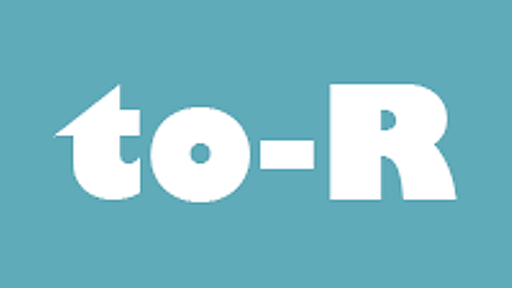
-
-
親カテゴリーアーカイブにサブカテゴリーのエントリーを表示する
表題の通り、親カテゴリーのアーカイブページでサブカテゴリーのエントリーを表示する方法です。このサイトを例に挙げると、「カスタマイズ」というカテゴリーのサブカテゴリーには色々なサブカテゴリーがぶら下がってますが、「カスタマイズ」カテゴリーのページを開くとサブカテゴリーのエントリーも全て表示するようになっています。なんだかよく分からないけれどとりあえずカスタマイズ記事を色々眺めてみたい、という場合に便利です。 Movable Type ではオーソドックスなカスタマイズですが、改めてご紹介しておきます。 1.テンプレートの修正 カテゴリーアーカイブにある <MTEntries> : </MTEntries> を <MTEntriesWithSubCategories> : </MTEntriesWithSubCategories> に変更して、保存・再構築します。これで親カテゴリーにサブカテゴリ

-
CSS設定でサブカテゴリーだけを表示する方法/MT条件分岐:MTHasNoSubCategories - WEBデザイン BLOG
前回のMTで条件分岐:<MTHasSubCategories>MTカテゴリーページにてサブカテゴリーのみ表示するエントリーでメイン(親)カテゴリーページにてサブカテゴリーのリストを表示する方法を説明しました。今回は、サブカテゴリーページにて同じ階層のサブカテゴリーのみを表示する方法をご紹介します。 カテゴリーページのテンプレートは一つしかなく、わざわざ条件分岐などでややこしく設定するのも面倒なので、一つのテンプレートで複数の表示を可能にしたいものです。 メインカテゴリー階層ではサブカテゴリーリスト表示 サブカテゴリー階層では、同じ階層のカテゴリー表示 という前提での説明となります。 上記は、amazonのサイトのメニュー表示と同じ表示扱いになるかと思います。うまく設定することでAmazonのようなメニューを作ることが可能です。 サブカテゴリーページにて同じ階層カテゴリーのメニュー表示 M
-
-
-
-
-
ゆーすけべー日記
サキとは彼女の自宅近く、湘南台駅前のスーパーマーケットで待ち合わせをした。彼女は自転車で後から追いつくと言い、僕は大きなコインパーキングへ車を停めた。煙草を一本吸ってからスーパーマーケットへ向かうと、ひっきりなしに主婦的な女性かおばあちゃんが入り口を出たり入ったりしていた。時刻は午後5時になる。時計から目を上げると、待たせちゃったわねと大して悪びれてない様子でサキが手ぶらでやってきた。 お礼に料理を作るとはいえ、サキの家には食材が十分足りていないらしく、こうしてスーパーマーケットに寄ることになった。サキは野菜コーナーから精肉コーナーまで、まるで優秀なカーナビに導かれるように無駄なく点検していった。欲しい食材があると、2秒間程度それらを凝視し、一度手に取ったじゃがいもやら豚肉やらを迷うことなく僕が持っているカゴに放り込んだ。最後にアルコール飲料が冷やされている棚の前へ行くと、私が飲むからとチ

-
ページ分割の Ajax 化
Movable Type で MTPaginate を利用したページ分割の Ajax 化です。 このカスタマイズは1年以上前に作ったもので、実装がいまひとつなため公開していなかったのですが、「こういうやり方もあります」という、案レベルの位置づけで公開します。 サンプルを用意しましたのでお試しください(ファイルサイズが小さいため効果が分かりにくいです)。 MTPaginate の Ajax 化サンプル 仕組みは、ページナビゲーションのリンクをクリックした時、リンク先のページを Ajax 経由で呼び出し、取得したファイルから必要な部分だけを切り出して、ページに表示させるというものです。 以下、カスタマイズ方法です。 ページ分割用プラグインは MTPaginate バージョン 1.28 を利用しています。プラグインは「MT Extensions: MTPaginate」よりダウンロードし、Mov
-
エントリーで記事順を操作 Movable Type
記事を自分で並び替える方法の考察です。 例えばトップページでカテゴリー毎に表示する場合は <MTEntries category="××" sort_order="ascend"> とします。 この場合は日付の一番古い記事が上になって新しいものが下にきます。 sort_order が並び順を現していて ascendが数字だと小さい順、文字だとあいうえお順 decendが数字だと大きい順、文字だとあいうえお順の逆になります。 そのほかにも色々並び替える方法はあるのですが、日付が一番良いとの結論に達しました。 というのも<MTEntryPreviousInCategory>がsort_orderを認識しないような気がします…(ちょっと自信なし) 以下、別の方法も説明します。 タイトルで順番を決める場合 <MTEntries category="××" sort_by="title" sort_
-
第23回:テンプレートをモジュール化する::自宅サーバー構築ブログ
第22回では、長くなったページを分割する方法について説明しました。今回は、複数のページで何度も繰り返して使用するヘッダーやフッター、サイドバーなどのパーツをモジュール化し、そのモジュールを各テンプレートから読みこませて利用する方法について説明していきます。このように各パーツをモジュール化することで、テンプレートを管理する手間を軽減させ、再構築時間を短縮させることができるようになります。 まず、自分のサイト内をざっと見渡して、モジュール化できる部分を探してみましょう。 筆者のサイトで考えてみると、ヘッダーとフッターがモジュール化できる部分にあたり、全てのページで共通した部分になっています。このヘッダーとフッターをモジュールとして作成し、各テンプレートから読み込ませれば、今まで1エントリーごとに再構築させていたヘッダーとフッター部分のソースを出力する必要がなくなるので、必然的に再構築時間は短く
公式Twitter
- @HatenaBookmark
リリース、障害情報などのサービスのお知らせ
- @hatebu
最新の人気エントリーの配信
処理を実行中です
キーボードショートカット一覧
j次のブックマーク
k前のブックマーク
lあとで読む
eコメント一覧を開く
oページを開く





